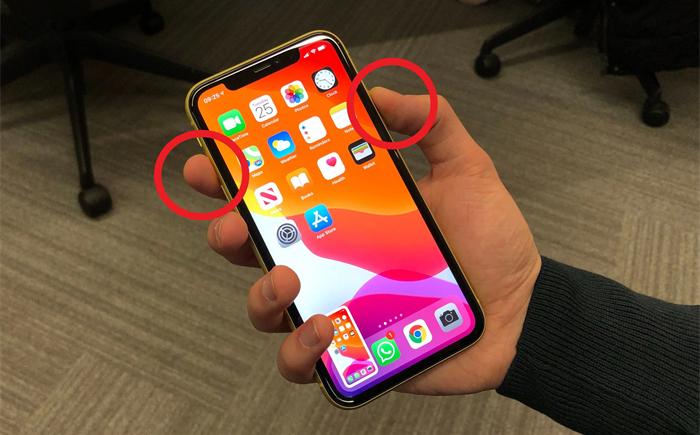
小提示(注意事项)
在Linux中,可以使用以下方法进行截图: 使用gnome-screenshot命令,该命令可以通过命令行或者按下PrintScreen键快速截图; 使用scrot命令,该命令可以在终端中执行截图,并提供更多选项,如延迟截图、选择截图区域等; 在GNOME桌面环境中,还可以使用Alt + PrintScreen快捷键来截取当前活动窗口的截图。 对于KDE桌面环境的用户,可以使用KSnapshot工具进行截图,该工具提供了多种截图选项。 无论使用哪种方法,截图后可以保存到文件或者剪贴板供后续使用。
本文标签
关于本文
本页面已经被访问过5次,最后一次编辑时间为2023-07-07 13:39 。其内容由编辑昵称进行整合,其来源于人工智能,福奈特,wikihow等知识网站。







